Jak změnit nebo obnovit výchozí umístění složky Camera Roll ve Windows 10

Tato příručka vám ukáže, jak změnit nebo obnovit výchozí umístění složky Camera Roll ve Windows 10.
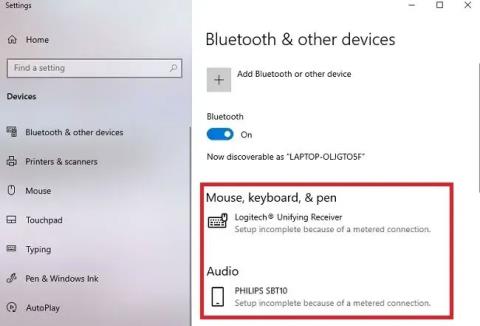
Nastavení měřeného připojení (internetové připojení s omezenými daty) ve Windows 10 je pro mnoho uživatelů nezbytné. Ať už máte omezený internet nebo jen chcete mít větší kontrolu nad aktualizacemi Windows, Metered Connection je užitečná funkce.
Přinejmenším je měřené připojení užitečné, dokud nepřipojíte náhlavní soupravu Bluetooth , klávesnici nebo jiné zařízení a neobjeví se chyba měřeného připojení Bluetooth. Problémem není vaše zařízení, ale připojení. Naštěstí lze chybu snadno opravit.
Proč k chybě došlo?
K chybě Bluetooth Metered Connection dochází, protože Windows 10 se pokouší automaticky stáhnout nejnovější aktualizace zařízení a ovladačů pokaždé, když připojíte zařízení Bluetooth. Díky tomu je nastavení zařízení jednodušší než ruční hledání ovladačů, pokud je potřebujete.
Problém je, že pokud máte Metered Connection, Windows nic nestáhne. Protože nebylo možné nic stáhnout, systém Windows zobrazil chybovou zprávu: „Instalace nebyla dokončena kvůli měřenému připojení“ .
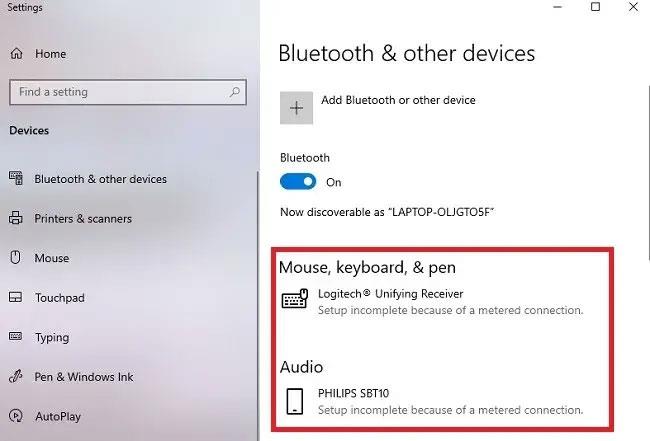
Při připojování zařízení se zobrazí chybová zpráva „Nastavení nebylo dokončeno z důvodu odměřeného připojení“.
Pokud vypnete měřené připojení, můžete jej zapomenout znovu zapnout. Aktualizace systému Windows se tak instalují zdarma, ať už chcete nebo ne. Existuje však snadné řešení.
Některá zařízení, jako jsou klávesnice a myši, stále fungují, i když se zobrazí tato chyba. Pokud vše ostatní funguje dobře, nemusíte nic měnit. Stále však můžete mít nejnovější ovladač zařízení pomocí metody v další části.
Povolit stahování Bluetooth
Nejjednodušší opravou je umožnit stažení ovladače zařízení Bluetooth i s měřeným připojením. Obvykle se jedná o malé soubory, které neovlivní váš datový tarif. Pokud máte obavy, ověřte si u výrobce zařízení, jak velké jsou soubory ovladače.
Přejděte do Nastavení > Zařízení .
Bluetooth by mělo být výchozí otevřenou kartou, ale pokud ne, vyberte Bluetooth a další zařízení vlevo. Přejděte dolů doprava, dokud neuvidíte Stáhnout přes měřená připojení . Zaškrtnutím políčka povolíte stahování prostřednictvím měřeného připojení.
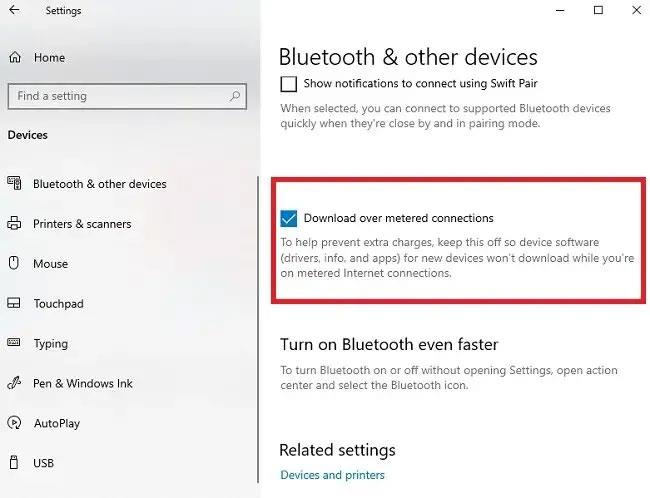
Zaškrtnutím políčka povolíte stahování prostřednictvím měřeného připojení
Vaše zařízení se začnou párovat. Pokud je v systému již kompatibilní ovladač, spárování proběhne téměř okamžitě. Pokud Windows 10 potřebuje stáhnout ovladač, vaše zařízení se spáruje ihned po dokončení stahování a instalaci ovladače.
Úvahy po spárování
Tady jsou věci trochu složitější. Chyba Bluetooth Metered Connection zmizí po úspěšném spárování zařízení. To jsou dobré zprávy. Pokud však zrušíte výběr stahování prostřednictvím nastavení Metered Connection, chyba se znovu objeví při příštím spárování zařízení.
V závislosti na zařízení může systém Windows povolit jeho spárování, a to i bez povolení výše uvedeného nastavení stahování. Například myš a klávesnici Logitech si autor bez problémů připojí pokaždé. Autor článku však nemůže spárovat reproduktory Philips, aniž by zaškrtl políčko stahování výše. Systém Windows do těchto reproduktorů již více než rok nic nestáhl, ale systém Windows stále chce každou chvíli kontrolovat aktualizace.
Pokud toto nastavení nechcete nechat povolené, vytvořte na ploše zástupce nastavení Bluetooth. Uniform Resource Identifiers vám umožňují vytvářet zástupce mnoha nastavení systému Windows.
V případě Bluetooth klikněte pravým tlačítkem na prázdnou oblast na ploše a vyberte Nový > Zástupce .
Zkopírujte a vložte následující do pole umístění zástupce - ms-settings:bluetooth.
Zkopírujte a vložte položky do pole pro umístění zástupce - ms-settings:bluetooth
Klepněte na tlačítko Další a pojmenujte zástupce. Poté kliknutím na zástupce na ploše rychle přepněte na nastavení Bluetooth a povolte nebo zakažte možnosti stahování.
Chyba stále přetrvává
Pokud i nadále dochází k chybám měřeného připojení Bluetooth, možná budete muset měřené připojení úplně vypnout, dokud se zařízení nespáruje. To se stává zřídka, ale někteří uživatelé měli s některými zařízeními problémy.
Po vypnutí měřeného připojení dejte zařízení několik minut na úspěšné spárování. Pokud se bojíte, že se aktualizace pokoušejí nainstalovat, pozastavte aktualizace systému Windows, abyste je dočasně „zmrazili“. Výchozí hodnota je 7 dní. Toto nastavení se nachází v části Nastavení > Aktualizace a zabezpečení > Windows Update . Přejděte dolů, dokud neuvidíte Pozastavit aktualizace na 7 dní . Tuto možnost vyberte, chcete-li zabránit aktualizacím.
Přejděte dolů, dokud neuvidíte Pozastavit aktualizace na 7 dní
Po spárování zařízení nezapomeňte resetovat připojení na měřené. Ve většině případů bude vaše zařízení pokračovat v párování po tomto počátečním nastavení, i když možná budete muset povolit stahování měřeného připojení v nastavení Bluetooth.
Tato příručka vám ukáže, jak změnit nebo obnovit výchozí umístění složky Camera Roll ve Windows 10.
Snížení velikosti a kapacity fotografií vám usnadní jejich sdílení nebo posílání komukoli. Zejména v systému Windows 10 můžete hromadně měnit velikost fotografií pomocí několika jednoduchých kroků.
Pokud nepotřebujete zobrazovat nedávno navštívené položky a místa z důvodu bezpečnosti nebo ochrany soukromí, můžete to snadno vypnout.
Jedno místo pro ovládání mnoha operací přímo na systémové liště.
V systému Windows 10 si můžete stáhnout a nainstalovat šablony zásad skupiny pro správu nastavení Microsoft Edge a tato příručka vám ukáže postup.
Hlavní panel má omezený prostor, a pokud pravidelně pracujete s více aplikacemi, může vám rychle dojít místo na připnutí dalších oblíbených aplikací.
Stavový řádek v dolní části Průzkumníka souborů vám říká, kolik položek je uvnitř a vybraných pro aktuálně otevřenou složku. Dvě tlačítka níže jsou také k dispozici na pravé straně stavového řádku.
Microsoft potvrdil, že další velkou aktualizací je Windows 10 Fall Creators Update. Zde je návod, jak aktualizovat operační systém dříve, než jej společnost oficiálně spustí.
Nastavení Povolit časovače probuzení v Možnosti napájení umožňuje systému Windows automaticky probudit počítač z režimu spánku, aby mohl provádět naplánované úlohy a další programy.
Zabezpečení Windows odesílá upozornění s důležitými informacemi o stavu a zabezpečení vašeho zařízení. Můžete určit, která oznámení chcete dostávat. V tomto článku vám Quantrimang ukáže, jak zapnout nebo vypnout oznámení z Centra zabezpečení systému Windows ve Windows 10.
Také by se vám mohlo líbit, že kliknutím na ikonu na hlavním panelu se dostanete přímo do posledního okna, které jste měli v aplikaci otevřené, aniž byste potřebovali miniaturu.
Pokud chcete změnit první den v týdnu ve Windows 10 tak, aby odpovídal zemi, ve které žijete, vašemu pracovnímu prostředí nebo chcete lépe spravovat svůj kalendář, můžete to změnit pomocí aplikace Nastavení nebo Ovládacích panelů.
Počínaje verzí aplikace Váš telefon 1.20111.105.0 bylo přidáno nové nastavení Více oken, které umožňuje povolit nebo zakázat upozornění před zavřením více oken při ukončení aplikace Váš telefon.
Tato příručka vám ukáže, jak povolit nebo zakázat zásadu dlouhých cest Win32, aby byly cesty delší než 260 znaků pro všechny uživatele ve Windows 10.
Připojte se k Tips.BlogCafeIT a zjistěte, jak vypnout navrhované aplikace (navrhované aplikace) ve Windows 10 v tomto článku!
V dnešní době používání mnoha programů pro notebooky způsobuje rychlé vybíjení baterie. To je také jeden z důvodů, proč se baterie počítačů rychle opotřebovávají. Níže jsou uvedeny nejúčinnější způsoby, jak ušetřit baterii v systému Windows 10, které by čtenáři měli zvážit.
Pokud chcete, můžete standardizovat obrázek účtu pro všechny uživatele na vašem PC na výchozí obrázek účtu a zabránit uživatelům v pozdější změně obrázku účtu.
Už vás nebaví Windows 10 otravovat úvodní obrazovkou „Získejte ještě více z Windows“ při každé aktualizaci? Některým lidem to může pomoci, ale také překážet těm, kteří to nepotřebují. Zde je návod, jak tuto funkci vypnout.
Nový prohlížeč Edge založený na Chromu od společnosti Microsoft ukončí podporu pro soubory elektronických knih EPUB. K prohlížení souborů EPUB v systému Windows 10 budete potřebovat aplikaci pro čtení EPUB třetí strany. Zde je několik dobrých bezplatných možností, ze kterých si můžete vybrat.
Pokud máte výkonný počítač nebo nemáte v systému Windows 10 mnoho spouštěcích programů, můžete zkusit zkrátit nebo dokonce úplně deaktivovat zpoždění při spuštění, aby se váš počítač spouštěl rychleji.
Kiosk Mode ve Windows 10 je režim pro použití pouze 1 aplikace nebo přístupu pouze k 1 webu s uživateli typu host.
Tato příručka vám ukáže, jak změnit nebo obnovit výchozí umístění složky Camera Roll ve Windows 10.
Úprava souboru hosts může způsobit, že nebudete moci přistupovat k Internetu, pokud soubor není správně upraven. Následující článek vás provede úpravou souboru hosts ve Windows 10.
Snížení velikosti a kapacity fotografií vám usnadní jejich sdílení nebo posílání komukoli. Zejména v systému Windows 10 můžete hromadně měnit velikost fotografií pomocí několika jednoduchých kroků.
Pokud nepotřebujete zobrazovat nedávno navštívené položky a místa z důvodu bezpečnosti nebo ochrany soukromí, můžete to snadno vypnout.
Microsoft právě vydal aktualizaci Windows 10 Anniversary Update s mnoha vylepšeními a novými funkcemi. V této nové aktualizaci uvidíte spoustu změn. Od podpory stylusu Windows Ink po podporu rozšíření prohlížeče Microsoft Edge byly výrazně vylepšeny také nabídky Start a Cortana.
Jedno místo pro ovládání mnoha operací přímo na systémové liště.
V systému Windows 10 si můžete stáhnout a nainstalovat šablony zásad skupiny pro správu nastavení Microsoft Edge a tato příručka vám ukáže postup.
Tmavý režim je rozhraní s tmavým pozadím ve Windows 10, které pomáhá počítači šetřit energii baterie a snižuje dopad na oči uživatele.
Hlavní panel má omezený prostor, a pokud pravidelně pracujete s více aplikacemi, může vám rychle dojít místo na připnutí dalších oblíbených aplikací.






















